1.在成功安装用友u8erp软件的计算机上,按以下顺序启动“系统管理”:“启动”“所有程序”(对于windows7,例如windowsxp,单击“程序”)“用友u8v10.1”“系统服务”“系统管理” 。
2.在弹出的“用友u8[系统管理]”窗口中“系统”,在弹出的菜单中“注册” 。
【u8系统操作流程 用友u8系统操作方法】
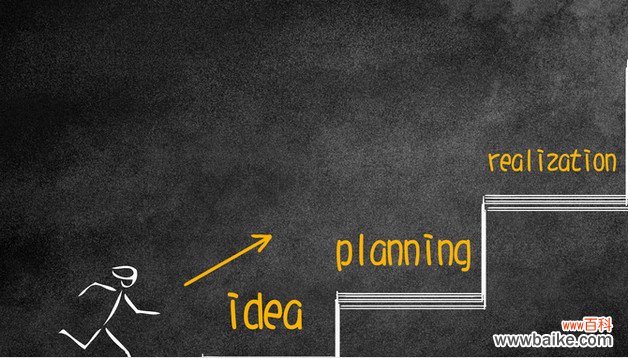
文章插图
3.此时,将弹出登录窗口 。正常安装软件和数据库时,不需要修改数据,只需登录即可 。
4.您可以看到您已经登录到系统管理界面 。(后续经验也会涉及进入系统管理,不做详细说明) 。
5.系统管理员的初始密码为空 。通常,在使用软件时,您需要为系统管理员设置密码 。单击“权限”,并在弹出菜单中选择“用户” 。
6.在弹出的“用户管理”窗口中,选择用户“管理员”,“修改” 。
7.在弹出的“操作员详细信息”的“密码”和“确认密码”编辑栏中输入两次新密码,“确定” 。以后登录系统管理(步骤3)时,您需要输入密码才能登录 。
- win10的wifi功能不见了 win10系统操作方法
- win10找不到打印机 win10系统操作方法
- win10修复系统无法开机 win10系统操作方法
- 支付宝证件照电子版怎么弄
- lol网络不稳定解决办法 lol网速不稳定解决操作流程
- 微信申请的绿码在哪里
- 关于动物基因的系统流小说有哪些 这几本还是值得一看的
- ipad2怎样升级系统 让我告诉你
- windows7系统打开tv设备网页无法显示 tv设备转不出来怎样办
- 如何打开系统还原
